
原因分析:
通过检查这是由于Win10恢复环境丢失,WINER.wim丢失,该镜像存在于C盘根目录的Recovery文件夹,该文件夹被删除或精简。
解决方法:
一、首先我们检测一下WINRE.WIM文件是否真的丢失:
1、按WIN+X键,然后点击“命令提示符(管理员)“;
2、在命令提示符中输入:reagentc /info 并回车,会显示如下图:
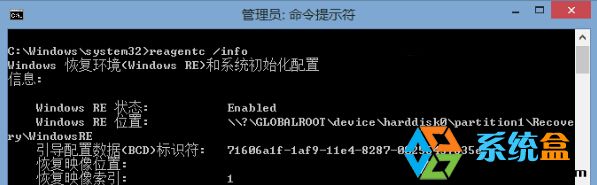

二、找回WINRE.WIM解决缺少高级启动选项的问题:
1、创建恢复环境映像目录。
在系统盘根目录新建名为Recovery的文件夹,然后再在Recovery文件夹内新建名为WindowsRE的文件夹。完整路径即为C:\Recovery\WindowsRE。
2、从微软原版Windows10 ISO镜像中获取WinRE.wim映像。
WinRE.wim映像位于原版ISO镜像的install.wim中,我们可以使用魔方压缩工具直接从install.wim中提取而不必“解压”install.wim。(有些解压缩软件可能无法解压install.wim文件)具体方法:
打开魔方软媒压缩工具,首先打开微软原版ISO镜像,再打开其中的sources目录,双击其中的install.wim就可以将其打开,然后再定位到windows/system32/recovery目录,如下图,这里就可以看到我们所需要的WinRE.wim映像了。
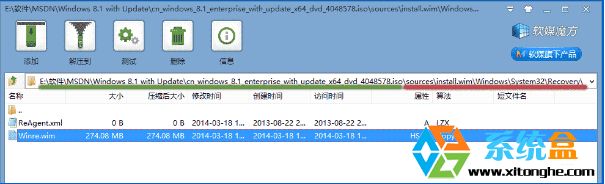
上图(点击可看大图):选中winre.wim文件,点击上方的“解压到”,出现下图对话框,将路径更改为C:\Recovery\WindowsRE,点击“确定”开始复制。(借用Win8.1的图 一样的哈)
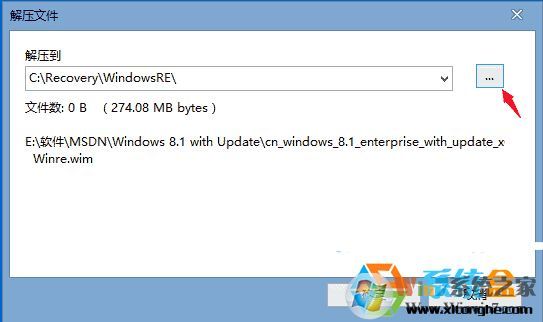
复制完成后确认一下C:\Recovery\WindowsRE目录中已存在winre.wim文件,如下图所示(请注意WINRE.WIM文件为隐藏)
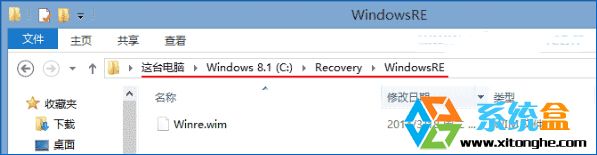
三、将WINER.WIM设置为系统默认的恢复环境镜像
1、按WIN+X,然持打开“命令提示符(管理员)”;
2、在命令提示符中执行:reagentc /setreimage /path C:\Recovery\WindowsRE 如下图:

3、设置成功后,还需将其开启,继续执行命令:reagentc /enable 如下图;

通过上面的步骤之后,我们就修复了Win10的恢复环境,再进入高级启动选项,就可以看到系统修复、系统重设置等等功能都回来了,同时如果Win10出现无法重置(缺少恢复环境)的问题也可以通过以上方法来修复。